wps表格是很多小伙伴的必备办公软件,其中的功能非常强大,操作非常简单的,因此广受好评。如果我们需要在电脑版WPS表格中提取中间的几位数值,小伙伴们知道具体该如何进行操作吗,其实操作方法是非常简单的。我们只需要借助WPS表格中的“mid”函数就可以轻松进行提取了。小伙伴们需要注意,在输入函数公式时,记得要切换到英文输入法,否则可能会导致计算出错。小伙伴们可以打开自己的WPS表格后跟着下面的步骤一起操作起来。接下来,小编就来和小伙伴们分享具体的操作步骤了,有需要或者是有兴趣了解的小伙伴们快来和小编一起往下看看吧!
第一步:双击打开电脑版WPS表格,我们这里需要将身份证号中间的出生日期提取出来;

第二步:按shift键或者按Ctrl加空格键切换到英文输入法,输入=mid()并将鼠标定位到括号中;

第三步:点击一下第一个身份证号并输入英文,隔开,接着输入7并输入英文逗号,隔开,接着输入8,表示从身份证号中间第七位开始,提取出8位数,也就是提取出生日期;

第四步:按enter键就可以得到计算结果了,点击选中结果单元格,将鼠标悬停到右下角的小方块上;

第五步:看到鼠标变成实心的黑色加号时,双击一下,就可以批量提取出其他身份证号的日期了。

以上就是电脑版WPS表格中提取中间位置指定内容的方法教程的全部内容了。提取出来后,我们还可以适当调整出生日期的格式, 只需要借助分列功能,在窗口中选择日期格式,然后按Ctrl+1键在新窗口中选择需要的格式就可以了。
 2022显卡天梯图
2022显卡天梯图
2021年的显卡高清天梯图新鲜出炉,有兴趣的小伙伴们就快到这里......
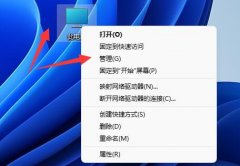 win11移动硬盘不显示解决方法
win11移动硬盘不显示解决方法
在使用移动硬盘的时候,有的朋友遇到了win11移动硬盘不显示的......
 安装win10bios怎么设置
安装win10bios怎么设置
我们在安装win10操作系统的时候一定会要设置一下电脑的BIOS,因......
 硬件故障排查常见问题:硬件故障有哪些
硬件故障排查常见问题:硬件故障有哪些
硬件故障排查是计算机维修中至关重要的一部分,用户在使用电......
 声卡驱动安装技巧:如何知道声卡驱动是
声卡驱动安装技巧:如何知道声卡驱动是
声卡是电脑中一个不可或缺的组件,无论是进行音频编辑、游戏......

相信有许多的用户很喜欢使用wps软件,这款办公软件让用户能够编辑文档、表格以及演示文稿等,能够满足用户多样的需求,在wps软件中,基本上大部分的用户都编辑过文档文件,在编辑的过程...

WPS文档是很多小伙伴都在使用的一款文字处理软件,在其中有一个“书签”功能,使用该功能我们可以为指定内容添加书签,方便后续快速进行查找和定位。如果我们希望在电脑版WPS文档这款软...

WPS这款软件是我们当前使用非常频繁的一款办公软件,当你需要进行计算或者是汇总数据的时候,就会通过该软件进行编辑操作,其中我们编辑好表格内容之后,如果你觉得表格样式不是很突出...
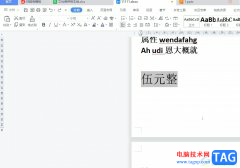
大部分用户在电脑上都会备上wps软件,这是一款多功能办公软件,为用户提供了演示文稿、文档以及表格等不同类型文件的编辑权利,让用户可以简单轻松地完成编辑工作,所以wps软件成为了用...
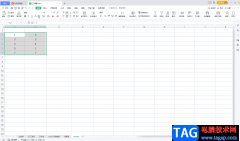
在需要编辑处理数据时,很多小伙伴都会选择使用WPS表格这款软件,相比于Excel表格,WPS表格中有很多智能化的功能,比如“下拉列表,查找录入”等功能,使用这些功能我们可以更加轻松地完...

WPS表格是我们都比较熟悉的一款办公软件,在WPS表格中编辑和处理数据时,我们可以借助各种函数,数据透视表等帮助我们更好地进行数的分析和处理。如果我们在WPS表格中插入数据透视表后,...
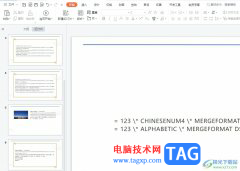
wps软件是大家很熟悉的一款办公软件,为用户带来了多种文件的编辑权利,让用户实现了下载一个软件即可完成多种文件的编辑工作,因此wps软件收获了不少用户的称赞和欢迎,当用户在wps软件...
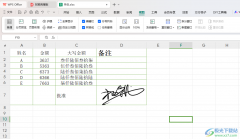
我们在使用这款WPS这款软件的过程中,进行数据的分析是非常常见的操作,编辑好了之后,有些是会需要进行数据表格的打印操作,以及会需要进行打印预览,一般打印预览会在页面的左上角的...

相信大家对WPS办公软件已经是有一定的了解了,大家在使用该软件的时候,是会进行相应的编辑修改的,比如对数据或者文档进行编辑修改,在统计数据的过程中,会常常需要进行一些日期的设...

有的小伙伴在使用WPS的过程中想要对WPS的皮肤、桌面图标等进行调整,但又不知道该怎么进行设置。其实很简单,在WPS中,我们不仅可以重新选择皮肤、桌面图标,还可以对文件图标进行更换,...

作为一款热门的办公软件之一,wps软件受到了许多用户的喜欢,为用户带来了许多的便利,这是因为wps软件可以让用户编辑各种各样的文件,很好的满足了用户的需求,当用户在wps软件中编辑演...

相信大部分用户的电脑上都会下载安装wps软件,这是因为在wps软件中的功能有着其它办公软件强大的功能支持,并且能够让用户在软件中编辑多种多样的文件,所以wps软件收获了不少用户的一致...

很多小伙伴在使用WPS对文字文档进行编辑的过程中都喜欢在文档中添加各种内容,例如图片、图表、形状等。当我们想要在文档中插入附件文件时,又该怎么进行设置呢。其实很简单,我们只需...

WPS是很多小伙伴都在使用的一款表格文档编辑程序,在这款程序中,我们可以根据自己的需求对表格中的数据进行编辑,还可以给表格中的单元格添加边框或是图表,功能十分的丰富。有的小伙...
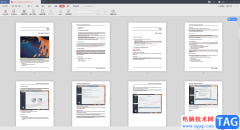
平时很多小伙伴都比较喜欢WPS这款软件进行编辑自己需要的文档,WPS办公软件是非常出色的一款编辑工具,因此被众多小伙伴喜欢,大家在编辑的过程中,由于自己的需要可能会使用到WPSPDF文档...